Μην ανησυχείτε όταν εμφανίστηκε το σφάλμα του Android.Process.Acore στη συσκευή σας Android, γιατί δεν είστε ο μόνος. Στην πραγματικότητα, υπάρχουν πολλοί χρήστες Android που έχουν δει το σφάλμα Android.Process.Acore στις συσκευές τους Android. Ευτυχώς, αυτό το άρθρο επιδιώκει να εξηγήσει τι είναι το σφάλμα Android.Process.Acore και να σας διδάξει πώς να διορθώσετε αυτό το πρόβλημα.

Android.Process.Acore
Το Android.Process.Acore είναι ένα σφάλμα που οι χρήστες Android μπορούν να συναντήσουν μερικές φορές. Σε γενικές γραμμές, αυτό το σφάλμα εμφανίζεται συνήθως όταν είναι κατεστραμμένα ορισμένα δεδομένα της προσωρινής μνήμης της εφαρμογής. Όταν η εφαρμογή έχει προγραμματιστεί να διαβάζει αυτά τα δεδομένα σε παρασκήνια ή απευθείας, θα διακόπτεται και θα επηρεάζει τη διεπαφή χρήστη σας κάθε φορά που δοκιμάζετε. Το χειρότερο, δεν υπάρχει ακριβής τρόπος επίλυσης αυτού του σφάλματος. Αλλά αν μπορείτε να γνωρίζετε τους λόγους για το σφάλμα Android.Process.Acore, μπορείτε να το αποφύγετε στο μέλλον. Παρακάτω είναι οι πιο συνηθισμένοι λόγοι που οδηγούν στο σφάλμα Android.Process.Acore.
Μπορεί να ανησυχείτε για τα δεδομένα που είναι αποθηκευμένα στο τηλέφωνό σας Android εάν η συσκευή σας Android πάσχει από σφάλμα Android.Process.Acore. Εάν έχετε ήδη δημιουργήσει αντίγραφα ασφαλείας του τηλεφώνου σας Android, δεν θα εξετάσετε πια αυτό το πρόβλημα. Για να δημιουργήσετε αντίγραφα ασφαλείας των δεδομένων στο τηλέφωνό σας Android, χρειάζεστε μια ολοκληρωμένη εφαρμογή δημιουργίας αντιγράφων ασφαλείας που επιτρέπει τη δημιουργία αντιγράφων ασφαλείας όσων θέλετε από τις συσκευές σας Android εύκολα και άνετα. Εδώ, συνιστούμε ανεπιφύλακτα Android Data Backup & Restore σε εσένα. Είναι το καλύτερο λογισμικό που μπορείτε να χρησιμοποιήσετε για να δημιουργήσετε αντίγραφα ασφαλείας του αρχείου σας με ασφάλεια και επιλεκτικότητα. Μπορείτε να ακολουθήσετε τα επόμενα βήματα για να δημιουργήσετε αντίγραφα ασφαλείας του τηλεφώνου σας Android χρησιμοποιώντας το.
Βήμα 1 Λήψη αντιγράφων ασφαλείας και επαναφοράς δεδομένων Android
Το πρώτο βήμα που πρέπει να κάνετε είναι να βρείτε τον επίσημο ιστότοπο του Android Data Backup & Restore από το Internet. Στη συνέχεια, απλώς κατεβάστε τον στον υπολογιστή σας και εγκαταστήστε τον σύμφωνα με τις οδηγίες.
Βήμα 2 Εκκινήστε τη δημιουργία αντιγράφων ασφαλείας και επαναφοράς δεδομένων Android
Συνδέστε το τηλέφωνο Android με υπολογιστή μέσω καλωδίου USB. Στη συνέχεια, εκκινήστε αυτό το λογισμικό στον υπολογιστή σας. Όταν βλέπετε την κύρια διεπαφή, υπάρχουν τέσσερις λειτουργίες που μπορείτε να επιλέξετε για τη δημιουργία αντιγράφων ασφαλείας δεδομένων Android. Εδώ θα πρέπει να επιλέξετε "Android Data Backup & Restore", η οποία είναι η τρίτη επιλογή στο αριστερό μενού. Στη συνέχεια, μπορείτε να δείτε τις δύο επιλογές στη διεπαφή που εμφανίζεται. Απλώς επιλέξτε Δημιουργία αντιγράφων ασφαλείας δεδομένων συσκευής.
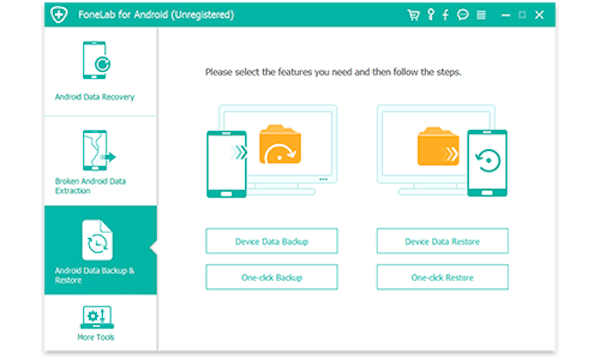
Βήμα 3 Επιλέξτε δεδομένα για δημιουργία αντιγράφων ασφαλείας
Όταν κάνετε κλικ στην επιλογή Δημιουργία αντιγράφων ασφαλείας δεδομένων συσκευής, πρέπει να συνδέσετε το τηλέφωνό σας με τον υπολογιστή και αυτό το λογισμικό θα εντοπίσει αυτόματα τη συσκευή σας και θα εμφανίσει όλα τα αρχεία για τα οποία μπορείτε να δημιουργήσετε αντίγραφα ασφαλείας στο παράθυρο. Μπορείτε να επιλέξετε τα αρχεία που θέλετε να δημιουργήσετε αντίγραφα ασφαλείας και να επιλέξετε το πλαίσιο. Στη συνέχεια, κάντε κλικ στο κουμπί "Έναρξη" για να ξεκινήσετε τη δημιουργία αντιγράφων ασφαλείας του τηλεφώνου σας Android.
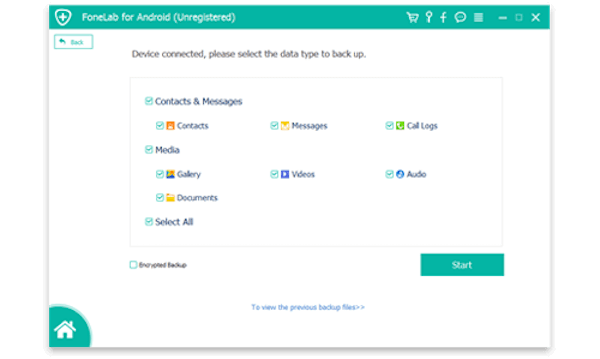
Βήμα 4 Δημιουργήστε αντίγραφα ασφαλείας για το τηλέφωνο Android
Όταν ολοκληρώσετε όλα αυτά τα πράγματα, πρέπει να περιμένετε να ολοκληρωθεί η διαδικασία δημιουργίας αντιγράφων ασφαλείας. Και θα σας πάρει λίγα λεπτά. Κατά τη διαδικασία δημιουργίας αντιγράφων ασφαλείας, προσέξτε να μην αποσυνδέσετε τη συσκευή ή να χρησιμοποιήσετε τη συσκευή σας.
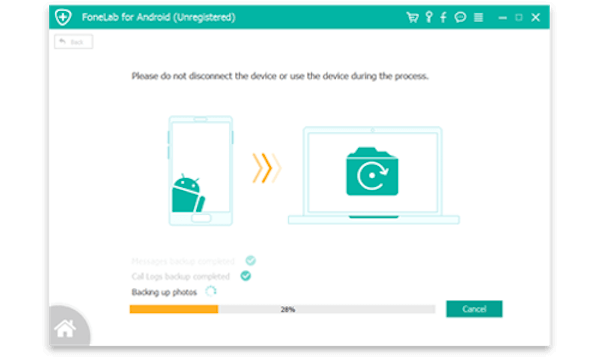
Για τηλέφωνα Samsung, εάν έχετε το σφάλμα Android.Process.Acore, μπορείτε να το διορθώσετε με το Broken Android Data Extraction. Είναι ένα καλό λογισμικό που μπορείτε να χρησιμοποιήσετε για την επίλυση ορισμένων προβλημάτων στις συσκευές σας Android. Και υποστηρίζεται όλα τα τηλέφωνα Samsung όπως το Samsung Galax S, το Samsung Galax Note κ.λπ. Με αυτό, μπορείτε να διορθώσετε εύκολα το σπασμένο τηλέφωνο Android στο κανονικό.
Βήμα 1 Λήψη Εξαγωγής δεδομένων Android
Πραγματοποιήστε λήψη της Εξαγωγής δεδομένων Android από τον επίσημο ιστότοπο και, στη συνέχεια, εγκαταστήστε την στον υπολογιστή σας ακολουθώντας τον οδηγό εγκατάστασης.
Βήμα 2 Εκκινήστε αυτό το λογισμικό
Συνδέστε τη συσκευή σας Android, η οποία διαθέτει σφάλμα Android.Process.Acore στον υπολογιστή μέσω καλωδίου USB. Στη συνέχεια, εκκινήστε αυτό το λογισμικό στον υπολογιστή σας. Πρέπει να κάνετε κλικ στο "Broken Android Data Extraction", η οποία είναι η δεύτερη επιλογή στην αριστερή λίστα. Και μετά θα δείτε τον οδηγό που σας διδάσκει πώς να εισέλθετε στη Λήψη. Απλώς ακολουθήστε τον οδηγό και μετά κάντε κλικ στο "Έναρξη".
Βήμα 3 Επιλέξτε τον τύπο σφάλματος
Υπάρχουν δύο επιλογές που μπορείτε να επιλέξετε στη νέα διεπαφή. Εάν η συσκευή σας Android παραμένει σε σπασμένη οθόνη, μαύρη οθόνη ή άλλα σφάλματα, θα πρέπει να επιλέξετε την πρώτη επιλογή και να κάνετε κλικ στο κουμπί Έναρξη. Εάν το σύστημα του Android σας είναι κατεστραμμένο, πρέπει να κάνετε κλικ στη δεύτερη επιλογή. Εδώ πρέπει να κάνετε κλικ στη δεύτερη επιλογή για να διορθώσετε το σφάλμα Android.Process.Acore.
Βήμα 4 Διορθώστε το σφάλμα Android.Process.Acore
Όταν ολοκληρώσετε τα βήματα, πρέπει να επιλέξετε το σφάλμα που έχουν οι συσκευές σας Android. Εάν το πρόβλημά σας δεν αναφέρεται, κάντε κλικ στο "Άλλα". Στη συνέχεια, πρέπει να επιβεβαιώσετε το όνομα και το μοντέλο της συσκευής σας και να κάνετε κλικ στο "Επιβεβαίωση" για να ξεκινήσετε να διορθώνετε το σφάλμα Android.Process.Acore.
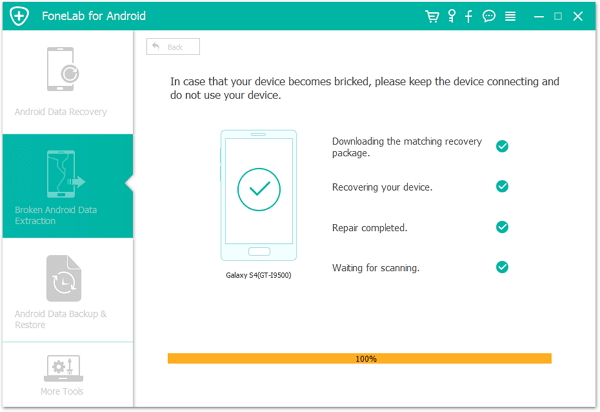
Μπορεί να είναι ο ευκολότερος τρόπος για να διορθώσετε το σφάλμα Android.Process.Acore στις συσκευές σας Android. Απλώς ακολουθήστε τα επόμενα βήματα και λύστε αυτό το πρόβλημα μόνοι σας.
Βήμα 1 Στην αρχική οθόνη του Android, πατήστε το κουμπί Μενού και μετά επιλέξτε "Ρυθμίσεις" στη λίστα που εμφανίζεται.
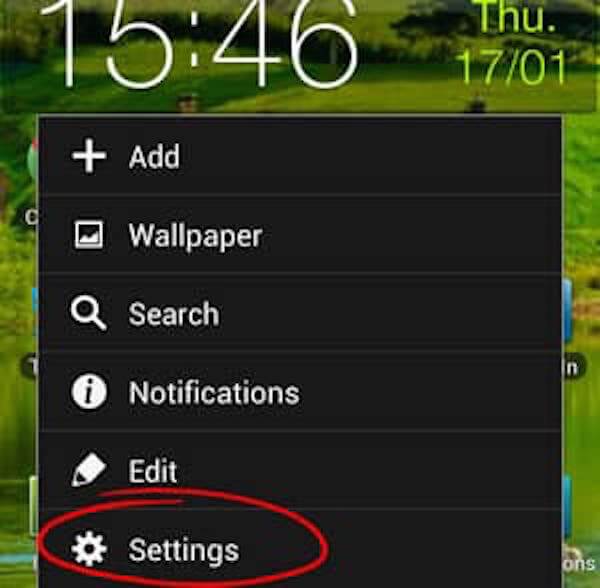
Βήμα 2 Στη συνέχεια, επιλέξτε "Εφαρμογές". Και στη συνέχεια επιλέξτε "Διαχείριση εφαρμογής". Στη συνέχεια, πατήστε στην καρτέλα Όλα για να δείτε τη λίστα όλων των διαθέσιμων εφαρμογών στο τηλέφωνό σας Android.
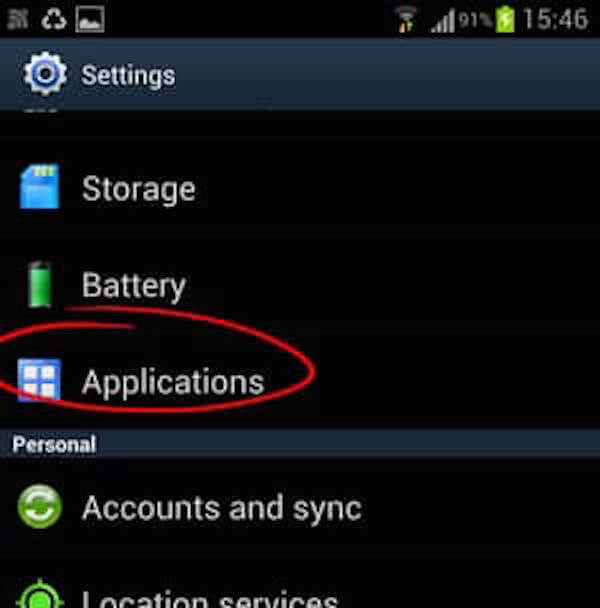
Βήμα 3 Τώρα μετακινηθείτε προς τα κάτω για να πατήσετε "Αποθήκευση επαφών" και μετά πατήστε την επιλογή "Εκκαθάριση δεδομένων".
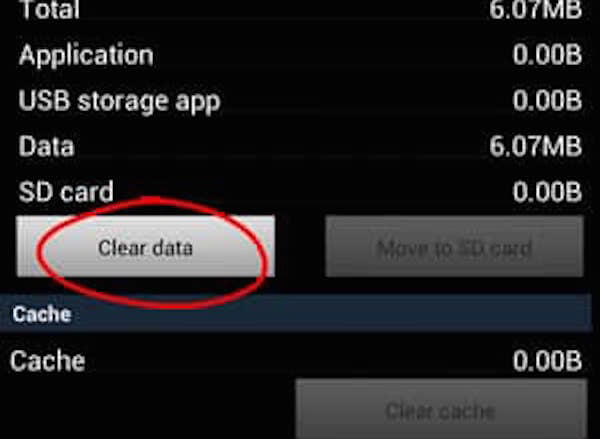
Για τους περισσότερους χρήστες Android που ξεχνούν πάντα να ενημερώνουν το λογισμικό τους, είναι δυνατό να διορθώσετε το πρόβλημα Android.Process.Acore ενημερώνοντας το λογισμικό στις συσκευές σας Android. Εάν δεν έχετε ενημερώσει το λογισμικό σας εδώ και πολύ καιρό, ενδέχεται να αντιμετωπίσετε σφάλμα Android.Process.Acore. Για να επιλύσετε αυτό το πρόβλημα, απλώς μεταβείτε στην ενότητα "Ενημέρωση λογισμικού" της συσκευής σας και αναζητήστε εάν υπάρχουν νέες ενημερώσεις που μπορείτε να εφαρμόσετε στο τηλέφωνό σας. Εάν όχι, ίσως χρειαστεί να δοκιμάσετε τις άλλες μεθόδους.
Εδώ εξηγούμε ποιο είναι το σφάλμα Android.Process.Acore για εσάς και προτείνουμε μερικούς καλύτερους τρόπους για να διορθώσετε αυτό το σφάλμα. Όταν αντιμετωπίζετε με Android.Process.Acore σφάλμα στη συσκευή σας Android στο μέλλον, μην ανησυχείτε! Απλώς ακολουθήστε αυτό το άρθρο για να το διορθώσετε. Εάν έχετε διαφορετικές σκέψεις, μπορείτε να τις μοιραστείτε σε σχόλια.